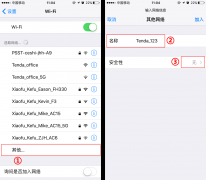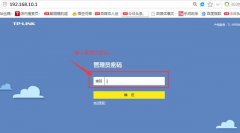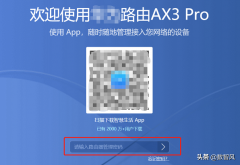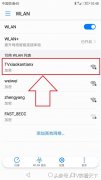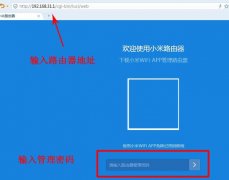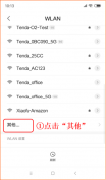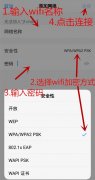本文介绍了无线路由器隐藏或关闭wifi信号的方法。关于隐藏或关闭wifi信号,很多用户理解为是一个意思,其实这是不对的。隐藏wifi信号,用户是可以继续连接无线上网的;而关闭wifi信号,用户只能通过网线连接路由器才可以上网,无线客户端是无法使用上网的。下面我们就以TP-Link无线路由器为例,详细为大家介绍路由器隐藏或关闭wifi信号的方法。
温馨提示:由于目前的TP-Link无线路由器有两种设置界面,一种是老版本的,一种是新界面。所以下面我们就对这两种版本下隐藏、关闭wifi信号做详细演示。
旧版本TP-Link路由器关闭和隐藏WiFi方法
1、打开电脑上的浏览器,在浏览器地址栏里输入登录地址192.168.1.1,在弹出的登录框中正确输入登录用户名和密码(如果大家没有修改过登录用户名和密码,那么默认的登录用户名和密码同为admin。)
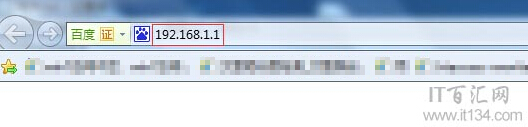
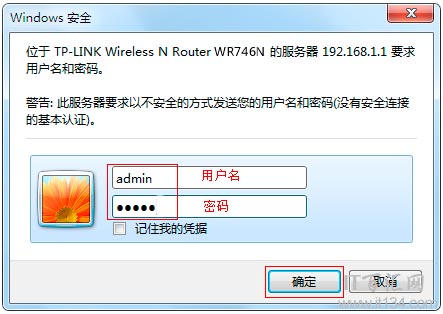
2、关闭wifi:成功登录到路由器设置界面后,点击“无线设置”——>“基本设置”,将“开启无线功能”前面的勾去掉,点击“保存”即可。如下图:
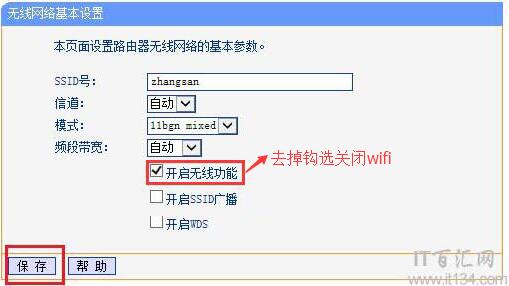
3、隐藏wifi:成功登录到路由器设置界面后,点击“无线设置”——>“基本设置”,将“开启SSID广播”前面的勾去掉,点击“保存”即可。如下图:
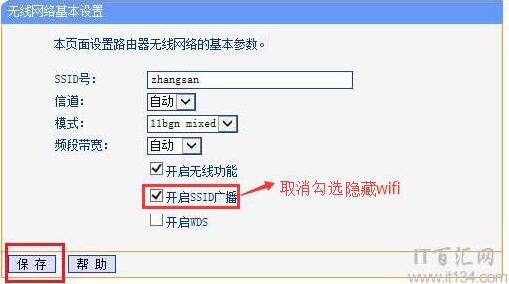
新界面TP-Link路由器关闭和隐藏WiFi方法
1、打开电脑上的浏览器,在浏览器地址栏里输入登录地址192.168.1.1或tplogin,在弹出的登录框中正确输入登录密码。


温馨提示:这里的登录密码是在我们第一次配置路由器时自定义创建的,如果大家此时忘记了是多少,那么在这里我们是无法完成新界面下关闭和隐藏wifi的,不过我们可以将路由器恢复出厂设置,然后重新配置上网参数,在来关闭和隐藏wifi。
2、关闭wifi:成功登录到路由器设置界面后,点击“路由设置”——>“无线设置”,将“无线开关”设置为“关”,点击“保存”即可。如下图:

3、隐藏wifi:成功登录到路由器设置界面后,点击“路由设置”——>“无线设置”,将“开启无线广播”前面的勾去掉,点击“保存”即可。如下图:
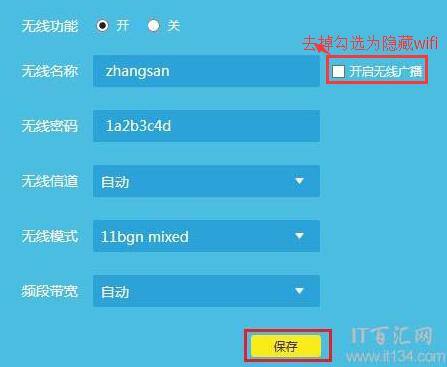
温馨提示:其它品牌的无线路由器也可以参考本文思路,首先我们要做的成功登录到路由器的设置界面,然后在无线网络设置中设置关闭或隐藏wifi信号。